蓝屏代码0xc0000001是什么原因?蓝屏代码0xc0000001解决方法汇总
[windows] 蓝屏代码0xc0000001是什么原因?蓝屏代码0xc0000001解决方法汇总这篇文章主要介绍了蓝屏代码0xc0000001是什么原因?蓝屏代码0xc0000001解决方法汇总的相关资料,需要的朋友可以参考下本文详细内容。... 22-03-28
蓝屏代码0xc0000001是什么原因?我们在使用电脑的时候出现蓝屏错误代码0xc0000001是很常见的问题,所以今天就给你们带来了0xc0000001错误代码修复方法,快来一起学习一下吧。
蓝屏代码0xc0000001解决方法汇总
方法一:
1、首先使用电脑系统自带的修复功能,首先长按开机键强制电脑关机。
注:如果有重要的资料请先提前备份好,否则会被全部删除。
2、关机后,点击一电源键再次开机,显示桌面后,再次按住电源键强制关机。
3、然后再次开机,出现桌面再次强制关机,如此重复3次操作后,
会出现“请稍后,正在准备自动修复”的提示。我们就不需要再次重启了。
4、然后会出现一些选项,我们选择“高级选项”--“疑难解答”--“初始化”。
5、初始化完成后,就可以解决这个问题。

方法二:
1、首先重启电脑,启动时按住“shift+f8”进入恢复界面。
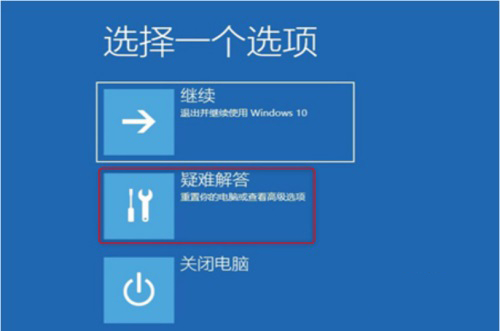
2、随后依次选择界面的高级选项、疑难解答、启动设置,随后重启。
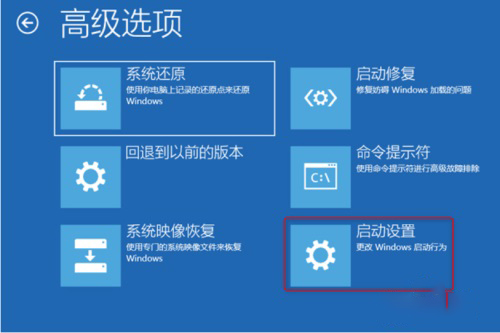
3、等到重启完成后进入启动设置菜单,选择启动安全模式。
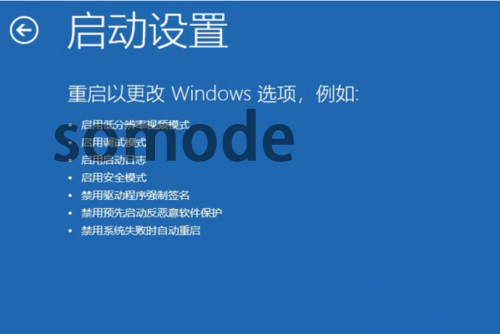
4、最后按下“win+i”打开设置选择“应用和功能”将不安全的软件全部卸载再重启即可。
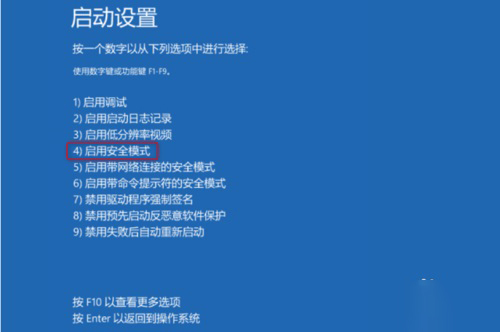
方法三:
1、首先我们需要准备一块系统u盘,然后下载一个win10系统将它放到u盘中。【win10 21h1下载】
2、准备完毕后,将u盘插入到我们的电脑中。使用热键进入bios设置,将u盘设置为第一启动。

3、接着会进入windows10安装界面,点击左下角的“修复计算机”
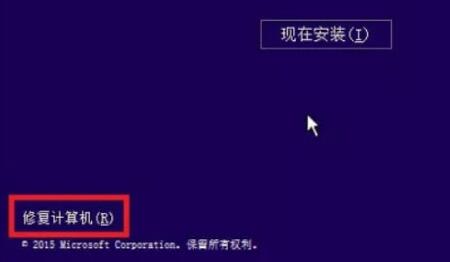
4、然后在其中选择“启动修复”,等待windows自动修复就可以解决蓝屏0xc0000001代码问题了。
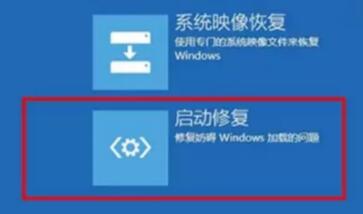
以上就是蓝屏代码0xc0000001是什么原因?蓝屏代码0xc0000001解决方法汇总的详细内容,更多关于蓝屏代码0xc0000001的资料请关注代码网其它相关文章!
相关文章:
-
[windows11] Windows 11如何配置最佳的HDR设置?Win11流式传输 HDR 视频设置教程最佳Windows 11 HDR怎么设置配置?本文就为大家带来了Win…
-
[windows10] win10无法开启移动热点怎么办? Win10开不了移动热点的解决办法win10无法开启移动热点怎么办?win10系统中没办法使用移动热点,该怎么办呢?下面…
-
[windows11] Win11安装程序无法验证产品密钥解决方法Win11安装程序无法验证产品密钥怎么办?本文就为大家带来了Win11无法验证产品密钥解决方法,需要的朋友一起看看…
-
[windows10] win10输入法打不了字怎么办?Win10输入法没了打不了字解决方法这篇文章主要介绍了win10输入法打不了字怎么办?Win10输入法没了打不了字解决方法的…
-
[windows10] win10如何一键清理c盘垃圾?win10系统一键清理C盘操作教程这篇文章主要介绍了win10如何一键清理c盘垃圾?win10系统一键清理C盘操作教程的相关…
-
[windows11] win11电脑快速启动怎么关闭? win11关闭快速启动的技巧win11电脑快速启动怎么关闭?win11系统中有快速启动,想要关闭快速启动,该怎么设置呢?下…
版权声明:本文内容由互联网用户贡献,该文观点仅代表作者本人。本站仅提供信息存储服务,不拥有所有权,不承担相关法律责任。
如发现本站有涉嫌抄袭侵权/违法违规的内容, 请发送邮件至 2386932994@qq.com 举报,一经查实将立刻删除。

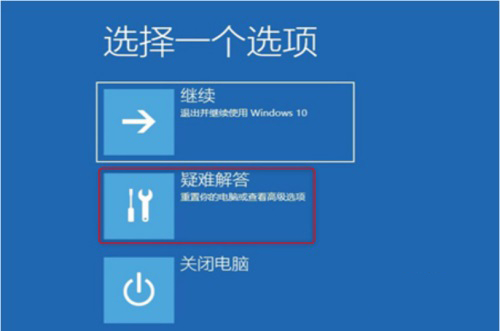
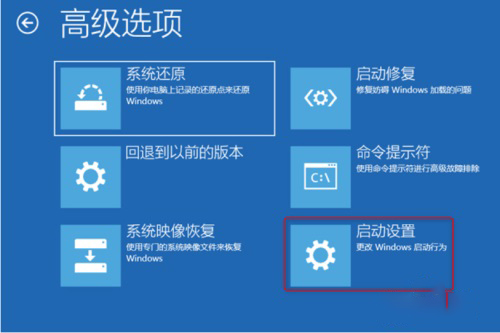
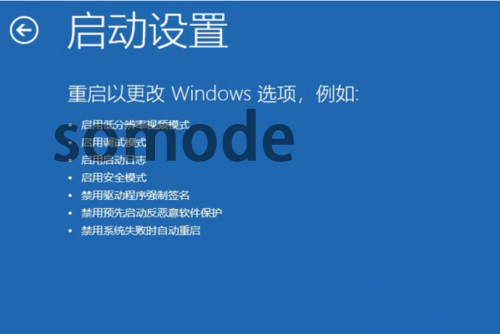
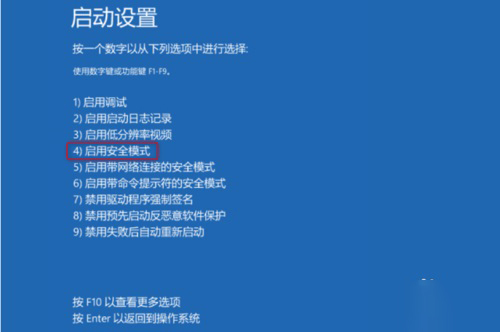

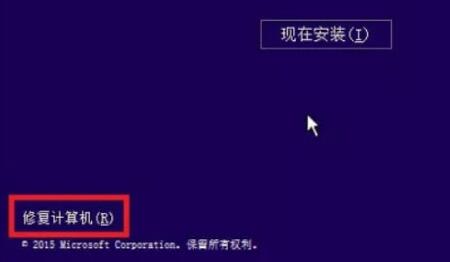
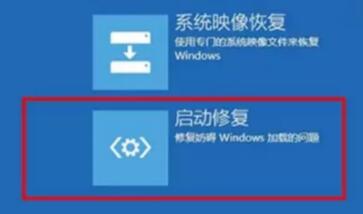

发表评论